Phong cách chụp ảnh cổ điển luôn được các bạn trẻ yêu thích, khi vẫn tạo được sự mới mẻ, phóng khoáng nhưng vẫn tạo được hơi hướng xưa cũ trong từng màu ảnh. Không cần tới những chiếc máy ảnh đắt tiền, chúng ta hoàn toàn tạo được những bức ảnh vintage thông qua các ứng dụng chụp ảnh như KD Pro chẳng hạn.
KD Pro cung cấp sẵn bộ màu phim riêng biệt, phong cách hoài cổ để người dùng áp dụng cho ảnh chụp. Hoặc chúng ta có thể sáng tạo hơn khi kết hợp nhiều bộ màu khác cho ảnh để mang lại màu sắc mới mẻ hơn. Bài viết dưới đây sẽ hướng dẫn bạn đọc cách dùng KD Pro chỉnh ảnh trên iPhone.
- Cách chỉnh sửa ảnh kiểu cổ điển trên KUNI Cam
- 1967 - Vintage Filters, ứng dụng hiệu chỉnh ảnh mang phong cách cổ điển Vintage trên iPhone
- Cách chỉnh ảnh hiệu ứng cổ điển trên iPhone
- 6 ứng dụng chỉnh sửa ảnh giúp bạn bắt kịp xu hướng "hot trend" của giới trẻ
Hướng dẫn chỉnh ảnh trên KD Pro
Bước 1:
Bạn tải ứng dụng KD Pro cho thiết bị iOS, Android theo link dưới đây và tiến hành cài đặt như thông thường. Tiếp đến ứng dụng sẽ yêu cầu người dùng cho phép truy cập vào máy ảnh hay tùy chọn có nhận thông báo từ ứng dụng hay không.

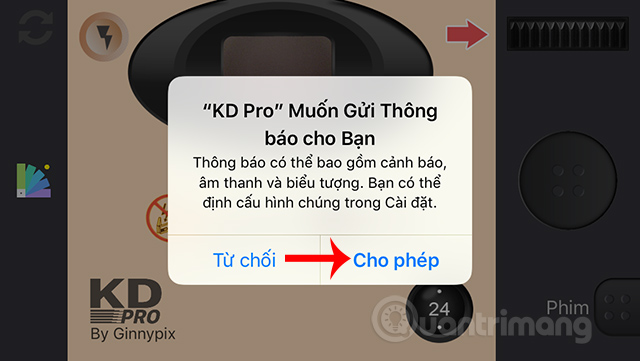
Bước 2:
Tại giao diện chính của ứng dụng, người dùng nhấn vào biểu tượng bánh răng cưa để thiết lập lại ứng dụng trước khi chụp ảnh.
Trong giao diện Cài đặt phần Thời gian phát triển chính là thời gian mà bạn có ảnh chụp, được đặt mặc định là Tức thì để có ngay ảnh. Các hiệu ứng 3D và vệt sáng được mặc định bật.
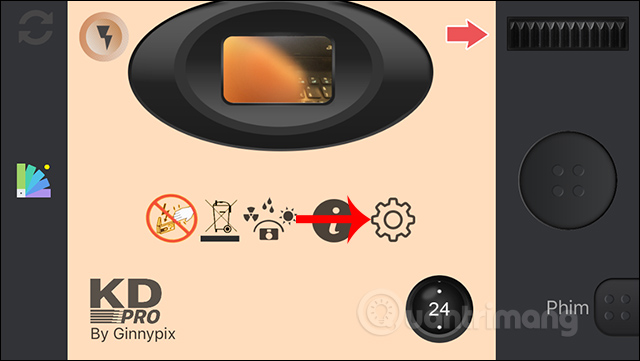
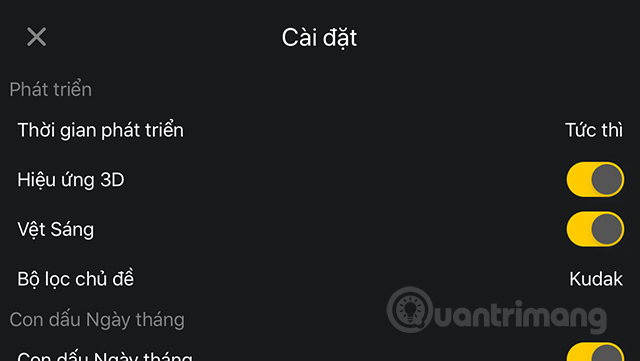
Bộ lọc chủ đề có 3 bộ lọc chính gồm Kudak (mô phỏng phim của hãng Kodak), Kuji (mô phỏng phim của hãng Fujifilm) và bộ lọc đen trắng. Ngày tháng trên ảnh có thể tắt hoặc bật. Định dạng ngày tháng cho ảnh là Ngày tháng năm, và có tùy chọn định dạng khác.
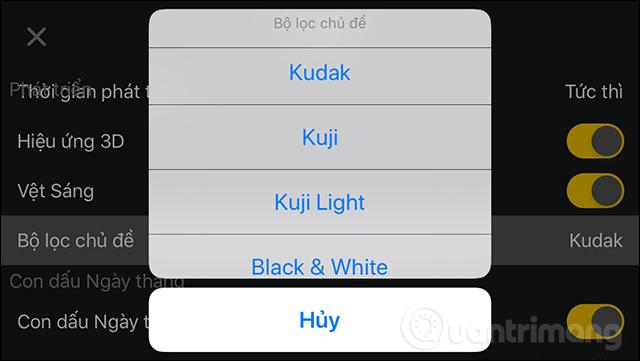
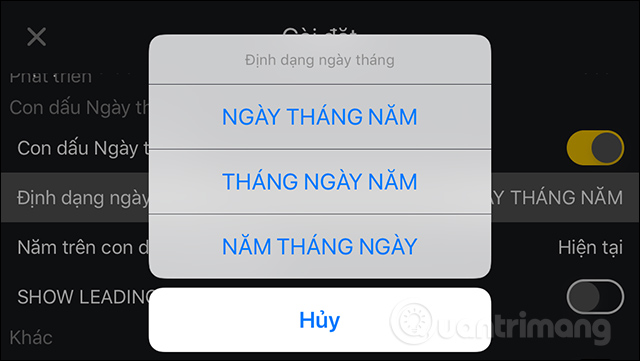
Thời gian cho ngày tháng được để mặc định thời gian hiện tại. Nếu muốn đổi thời gian hiển thị khác trên ảnh thì chọn Thủ công. Khi đó bạn được lựa chọn năm khác và ngày tháng vẫn giữ nguyên là ngày hiện tại.
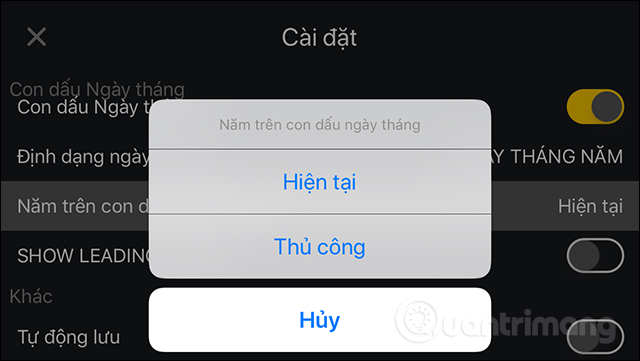
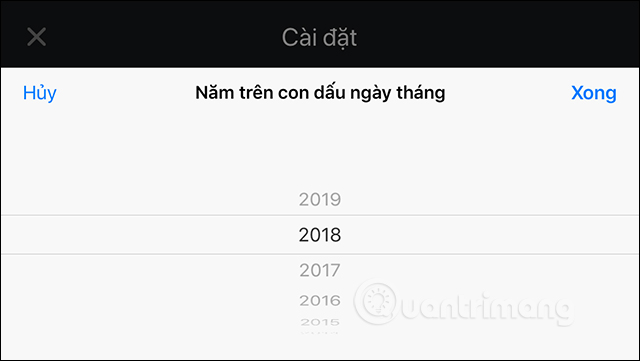
Bước 3:
Sau khi đã thiết lập xong bạn quay trở lại giao diện chính của ứng dụng, rồi nhấn vào màn hình chụp để phóng to giao diện. Khi đó giao diện chụp được phóng to như hình dưới đây. Tại giao diện này chúng ta có thể đổi camera trước hoặc sau, tắt flash, chọn chế độ hẹn giờ chụp ảnh, tắt hiện ngày tháng trong ảnh.
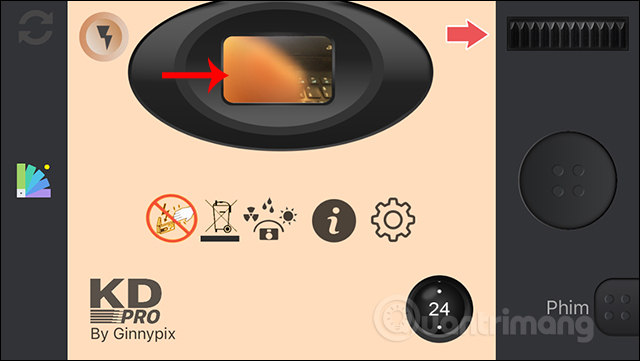
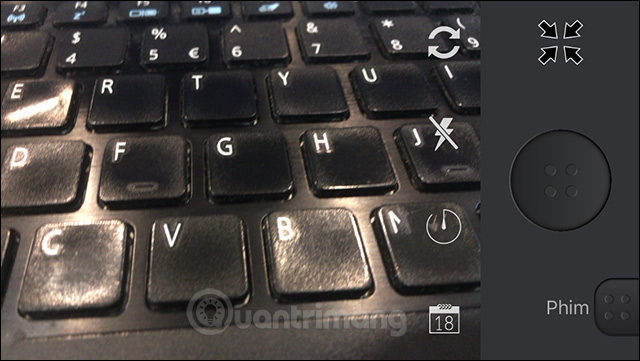
Cuối cùng nhấn nút tròn để chụp ảnh là được. Sau khi chụp xong thì nhấn vào chữ Phim. Hiển thị giao diện cuộn phim theo từng ngày chụp, nhấn chọn để mở hình ảnh.
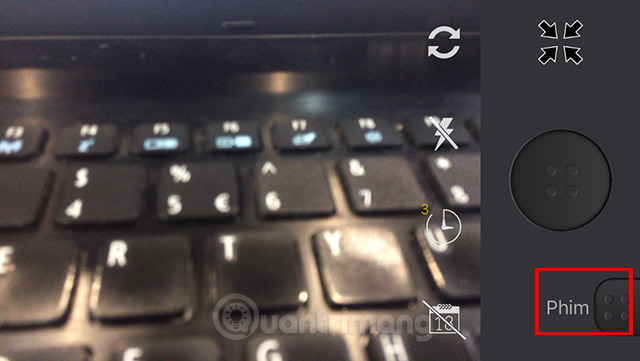
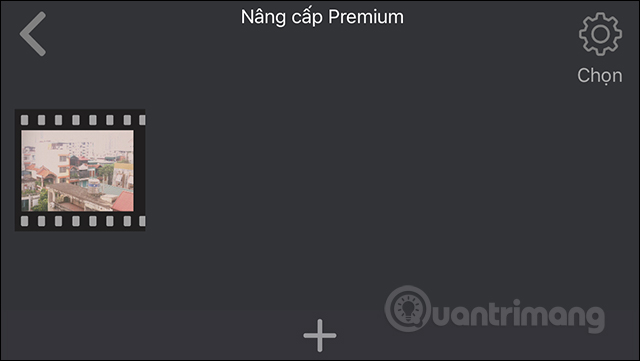
Bước 4:
Tại đây hiển thị các hình ảnh mà người dùng đã chụp. Bạn chỉ cần mở ảnh để xem thành quả của mình là xong.
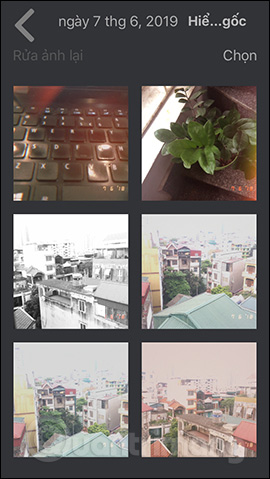
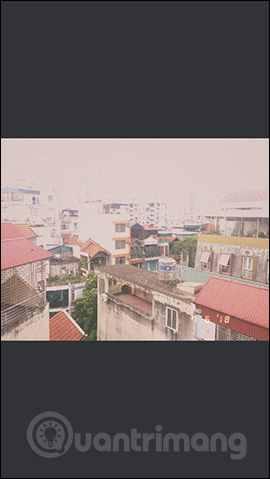

Bước 5:
Khi nhấn vào hình ảnh có tùy chọn xóa ảnh ở góc dưới cùng bên phải và biểu tượng chia sẻ. Để tải ảnh xuống album trên thiết bị bạn nhấn vào Lưu hình ảnh.
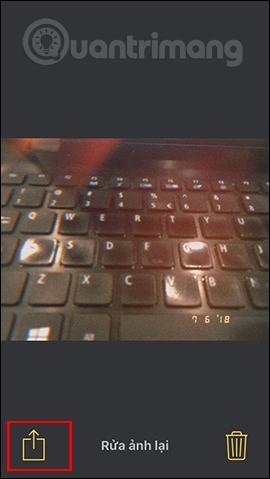
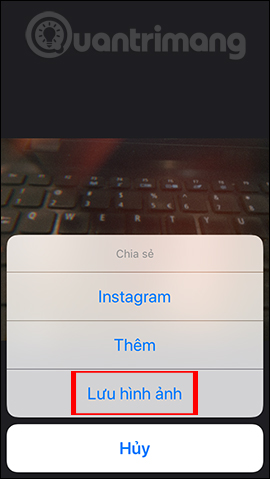
Tiếp đó chúng ta cần đồng ý để KD Pro truy cập vào album thiết bị. Ngoài ra chúng ta cũng có thể nhấn Thêm để chọn những ứng dụng khác muốn chuyển ảnh hay gửi ảnh qua Tin nhắn.
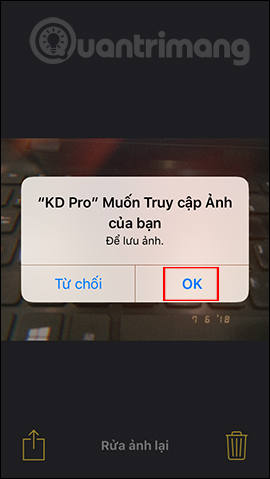
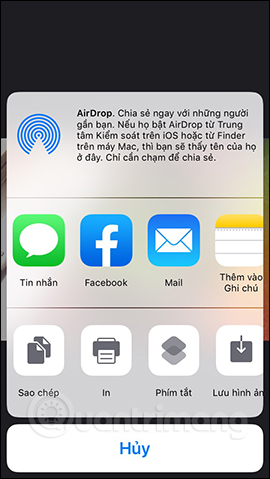
Những thao tác sử dụng KD Pro để có được ảnh chụp cổ điển rất đơn giản. Với bản mất phí người dùng có thêm nhiều tính năng hơn, trong đó có việc lấy ảnh từ album đã chụp để chỉnh sửa.
Chúc các bạn thực hiện thành công!
 Công nghệ
Công nghệ  AI
AI  Windows
Windows  iPhone
iPhone  Android
Android  Học IT
Học IT  Download
Download  Tiện ích
Tiện ích  Khoa học
Khoa học  Game
Game  Làng CN
Làng CN  Ứng dụng
Ứng dụng 




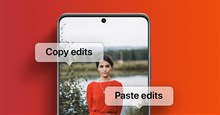












 Linux
Linux  Đồng hồ thông minh
Đồng hồ thông minh  macOS
macOS  Chụp ảnh - Quay phim
Chụp ảnh - Quay phim  Thủ thuật SEO
Thủ thuật SEO  Phần cứng
Phần cứng  Kiến thức cơ bản
Kiến thức cơ bản  Lập trình
Lập trình  Dịch vụ công trực tuyến
Dịch vụ công trực tuyến  Dịch vụ nhà mạng
Dịch vụ nhà mạng  Quiz công nghệ
Quiz công nghệ  Microsoft Word 2016
Microsoft Word 2016  Microsoft Word 2013
Microsoft Word 2013  Microsoft Word 2007
Microsoft Word 2007  Microsoft Excel 2019
Microsoft Excel 2019  Microsoft Excel 2016
Microsoft Excel 2016  Microsoft PowerPoint 2019
Microsoft PowerPoint 2019  Google Sheets
Google Sheets  Học Photoshop
Học Photoshop  Lập trình Scratch
Lập trình Scratch  Bootstrap
Bootstrap  Năng suất
Năng suất  Game - Trò chơi
Game - Trò chơi  Hệ thống
Hệ thống  Thiết kế & Đồ họa
Thiết kế & Đồ họa  Internet
Internet  Bảo mật, Antivirus
Bảo mật, Antivirus  Doanh nghiệp
Doanh nghiệp  Ảnh & Video
Ảnh & Video  Giải trí & Âm nhạc
Giải trí & Âm nhạc  Mạng xã hội
Mạng xã hội  Lập trình
Lập trình  Giáo dục - Học tập
Giáo dục - Học tập  Lối sống
Lối sống  Tài chính & Mua sắm
Tài chính & Mua sắm  AI Trí tuệ nhân tạo
AI Trí tuệ nhân tạo  ChatGPT
ChatGPT  Gemini
Gemini  Điện máy
Điện máy  Tivi
Tivi  Tủ lạnh
Tủ lạnh  Điều hòa
Điều hòa  Máy giặt
Máy giặt  Cuộc sống
Cuộc sống  TOP
TOP  Kỹ năng
Kỹ năng  Món ngon mỗi ngày
Món ngon mỗi ngày  Nuôi dạy con
Nuôi dạy con  Mẹo vặt
Mẹo vặt  Phim ảnh, Truyện
Phim ảnh, Truyện  Làm đẹp
Làm đẹp  DIY - Handmade
DIY - Handmade  Du lịch
Du lịch  Quà tặng
Quà tặng  Giải trí
Giải trí  Là gì?
Là gì?  Nhà đẹp
Nhà đẹp  Giáng sinh - Noel
Giáng sinh - Noel  Hướng dẫn
Hướng dẫn  Ô tô, Xe máy
Ô tô, Xe máy  Tấn công mạng
Tấn công mạng  Chuyện công nghệ
Chuyện công nghệ  Công nghệ mới
Công nghệ mới  Trí tuệ Thiên tài
Trí tuệ Thiên tài